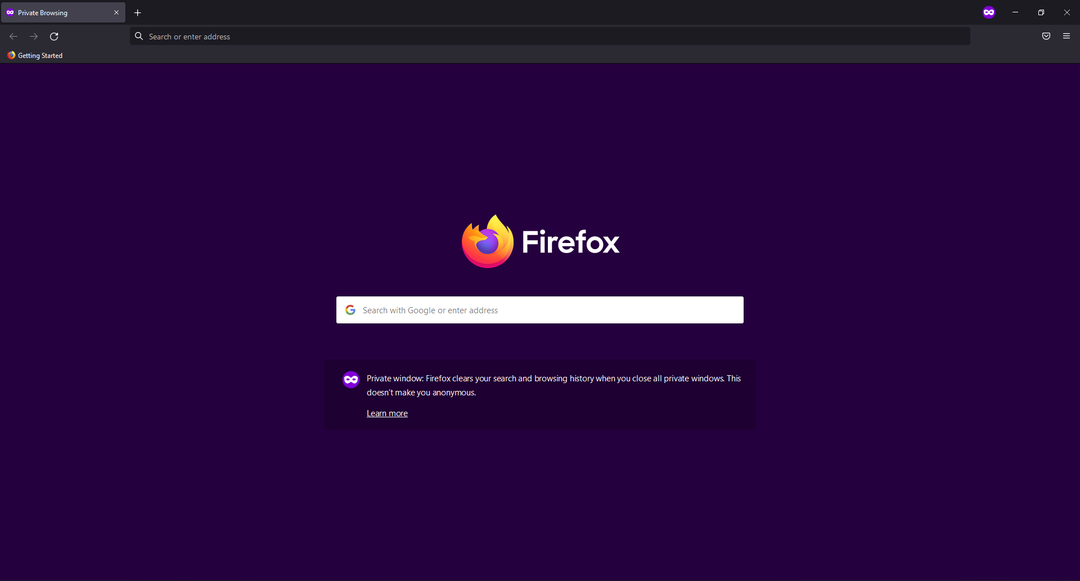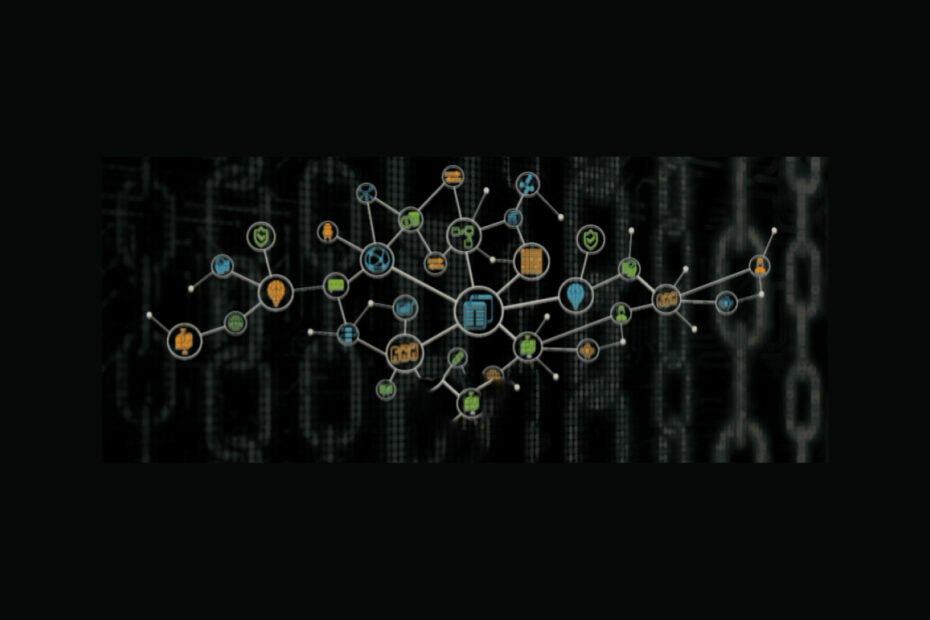- ほとんどのブラウザは、ユーザーが履歴やデータをクリアすることなくWebを閲覧できるプライベートブラウジングモードを提供しますが、プライベートブラウジングは完全なオンライン匿名性と同じではありません。
- プライベートブラウジングは、ブラウジングアクティビティを追跡したくないユーザーや、共有コンピューターを使用しているユーザーに最適です。
- Google Chromeは、シークレットモードと呼ばれるプライベートブラウジングを提供します。これにより、ユーザーはブラウジング中にブックマークにアクセスでき、拡張機能を無効にできます。
- Firefoxのプライベートブラウジングは、有害なスクリプトやマルウェアをブロックする追跡保護を提供します。
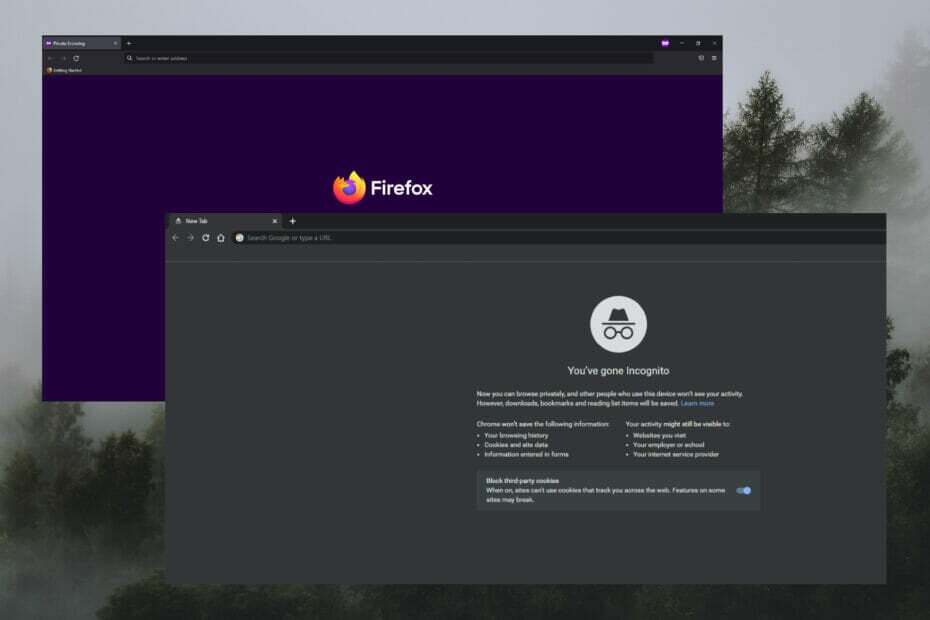
- 簡単な移行:Operaアシスタントを使用して、ブックマークやパスワードなどの既存のデータを転送します。
- リソース使用量の最適化:RAMメモリは他のブラウザよりも効率的に使用されます
- 強化されたプライバシー:無料で無制限のVPN統合
- 広告なし:組み込みの広告ブロッカーはページの読み込みを高速化し、データマイニングから保護します
- ゲームにやさしい:OperaGXはゲーム用の最初で最高のブラウザです
- Operaをダウンロード
プライベートブラウジングは、ほとんどのブラウザで提供されているブラウジングモードであり、ユーザー履歴とCookieを保存せず、ウィンドウを閉じた後もトレースを残しません。
このブラウジングモードは、共有PCを使用している場合や、ブラウジングデータやCookieを保存したくない場合に最適です。 ただし、ユーザーは、プライベートブラウジングは完全なオンライン匿名性を意味することを覚えておく必要があります。
ChromeとFirefoxは最も人気のあるブラウザの2つです。 プライベートブラウジングモードを直接比較するために読み続けてください。
プライベートブラウジングモードは安全ですか?
プライベートブラウジングは、ユーザーがブラウジングして痕跡を残さないように設計されています。 ユーザーCookieはプライベートブラウジングに引き継がれず、ブラウジング履歴は保存されません。 プライベートブラウジングウィンドウを閉じると、Cookieまたはデータはすべて破棄されます。
多くの人は、ブラウジング履歴が保存されていないため、プライベートブラウジングモードでは匿名であると想定しています。 ただし、プライベートブラウジングでは、ユーザーのIPアドレスや場所が隠されることはありません。つまり、Webサイトは自分のサイトにアクセスするユーザーを識別できます。
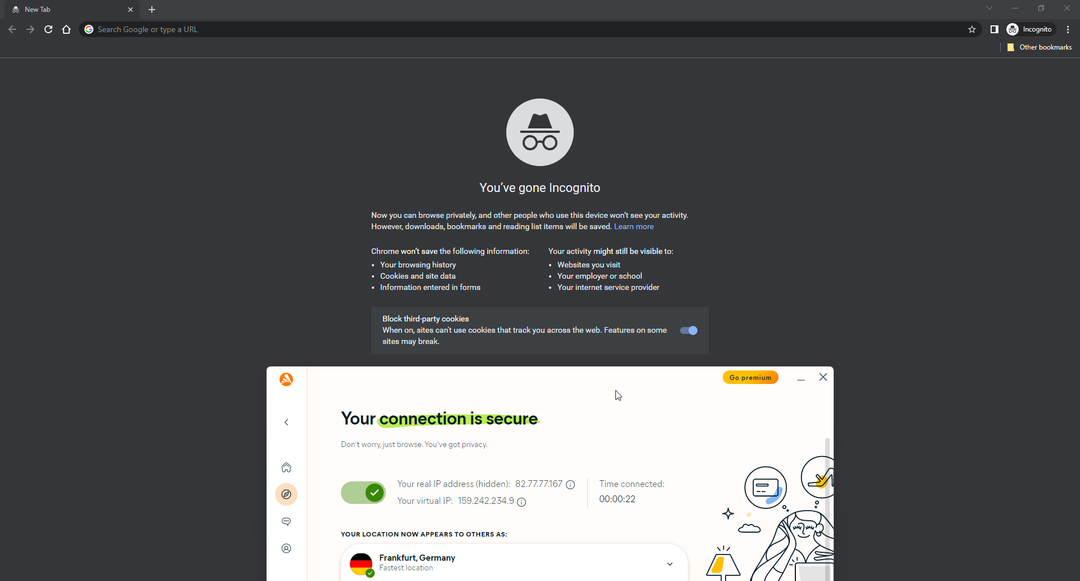
ほとんどのブラウザは、プライベートブラウジングの匿名性の程度と、履歴とCookieの保存を妨げるだけであることを明確にしています。 完全な匿名性とセキュリティのために、VPNまたは VPNを内蔵したブラウザ.
Chromeシークレットvs。 Firefoxプライベート:知っておくべき重要な違い
➡追跡保護
Firefoxのプライベートブラウジングには、サイトや企業がユーザーを追跡できないようにする追跡保護があります。 トラッカーはユーザーをフォローしてブラウジング情報と習慣を収集し、ターゲットを絞った広告を作成できるようにします。 この機能は、有害なスクリプトやマルウェアからも保護します。
Chromeは、シークレットウィンドウが開かれるとすぐにサードパーティのCookieをブロックするオプションをユーザーに提供します。 有効にすると、サイトはCookieを使用してWeb上のユーザーを追跡できなくなります。
ただし、この機能を常時オンではなく無効にできる理由は、一部のWebサイトの機能で問題が発生する可能性があるためです。
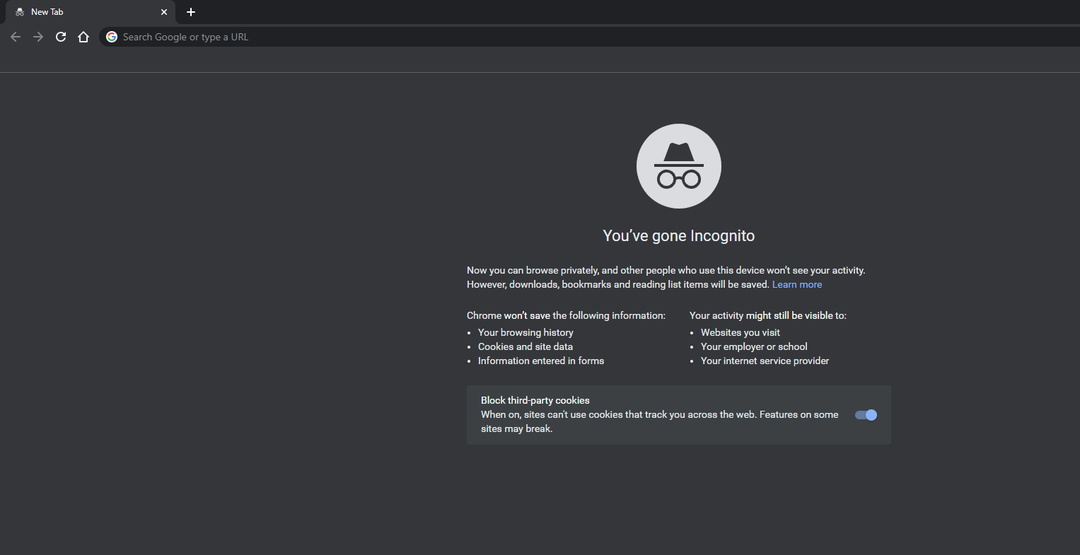
➡インターフェース
メニューバーの紫色のマスク記号は、Firefoxでのプライベートブラウジングを示します。 ユーザーは右上隅の3本の線をクリックすることで簡単にアクセスできます。 Firefoxでのプライベートブラウジングのキーボードショートカットは、Ctrl + Shift+Pです。
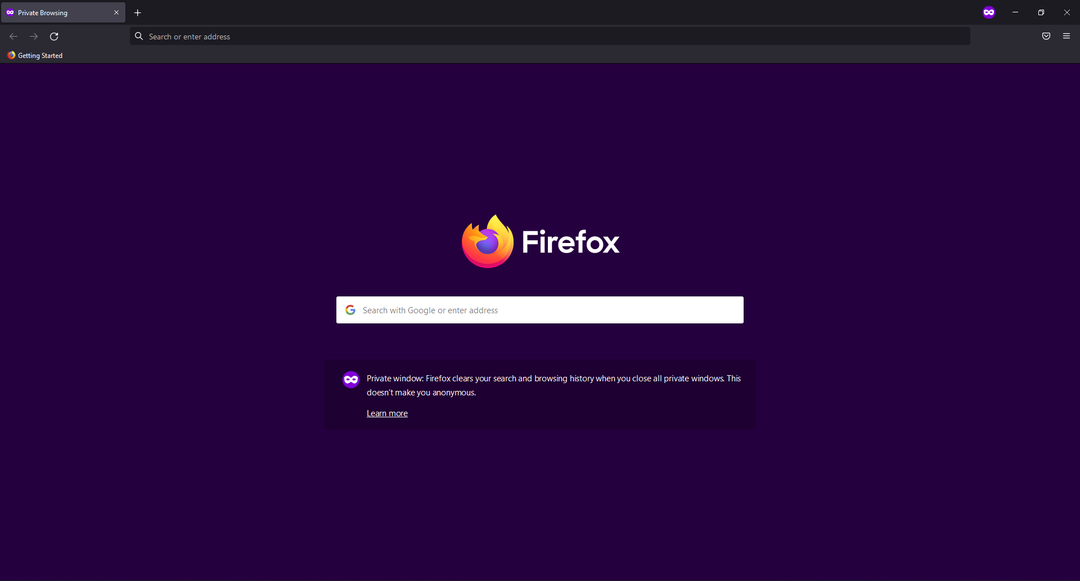
Firefoxと同様に、ユーザーは右上隅にある3つのドットをクリックすることでChromeのシークレットモードにアクセスできます。 インコグニートウィンドウでは、シンボルが表示されます。
ユーザーは引き続きメニューバーからブックマークにアクセスでき、設定でシークレットモードで有効にする拡張機能を選択できます。 シークレットモードのキーボードショートカットは、Ctrl + Shift+Nです。
➡プライバシー
Google Chromeは、プライベートブラウジングが何を保護するかについて非常に前向きです。 シークレットモードでは、Chromeは閲覧履歴、Cookie、ログイン情報を保存しません。 ただし、ユーザーアクティビティは、Webサイト、雇用主または学校、およびインターネットサービスプロバイダーに表示される場合があります。
Chromeでは、ダウンロード、ブックマーク、読書リストのアイテムがブラウザに表示されることも明確になっています。
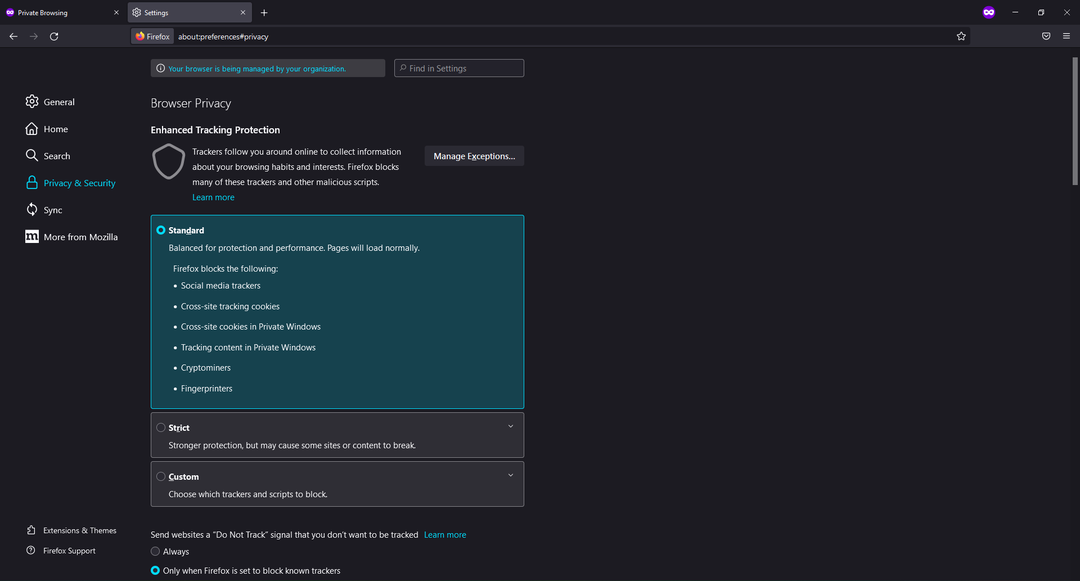
専門家のヒント: 一部のPCの問題は、特にリポジトリの破損やWindowsファイルの欠落に関しては対処が困難です。 エラーの修正に問題がある場合は、システムが部分的に壊れている可能性があります。 マシンをスキャンして障害を特定するツールであるRestoroをインストールすることをお勧めします。
ここをクリック ダウンロードして修復を開始します。
Firefoxは、Chromeシークレットほど詳細ではありませんが、ユーザーのプライバシーについても簡単です。 Firefoxは、プライベートブラウジングでセッションを終了した後、すべての検索とブラウジングの履歴をクリアします。 追跡保護はユーザーの安全を維持するのに役立ちますが、匿名にすることはできません。
Firefoxのプライベートブラウジングではダウンロードしたファイルは保存されませんが、それらのファイルは引き続きPCに表示されます。
- サイズ変更時にChromeアドレスバーを失った後に元に戻す方法
- ChromeシークレットモードとVPN:注意すべき7つの重要な違い
- Chromeのシークレットダウンロード履歴を表示する方法
➡スピード
ChromeとFirefoxはどちらも、市場で最速のブラウザの一部です。 Firefoxには追跡保護機能があるため、コンテンツとスクリプトの読み込みとブラウジング速度の低下をブロックします。 このため、Firefoxでのプライベートブラウジングは他のブラウザよりも高速です。
一方、Chromeシークレットモードでは、拡張機能がオンになっていないため、高速で動作します。 デフォルトでは、シークレットモードでは拡張機能は有効になりません。ユーザーが特定の拡張機能を必要とする場合は、手動で有効にする必要があります。
ただし、ユーザーがすべての拡張機能をシークレットモードで実行できるようにすると、ブラウジングの速度が遅くなり、プライベートブラウジングの速度に関してFirefoxの速度が上がる可能性があります。
➡アドオン
Firefoxのプライベートブラウジングは拡張機能と互換性があり、正しく動作します。 Mozillaには、Firefox Multi-Account Containersと呼ばれる拡張機能があり、ユーザーは色分けされたコンテナシステムでオンライントピックを分離できます。
あるコンテナにダウンロードされたCookieは、他のコンテナにはアクセスできません。 これにより、ユーザーはトピックと閲覧データを分離しておくことができます。 ユーザーは、プライベートブラウジング用のコンテナを作成して整理することができます。
Chromeでは、拡張機能はシークレットモードで機能しますが、手動で有効にする必要があります。 ユーザーは、拡張機能の設定で非公開で閲覧しながら、特定の拡張機能の動作を許可できます。 ユーザーは、サードパーティのアドオンが閲覧データと履歴にアクセスできる可能性があることを知っておく必要があります。
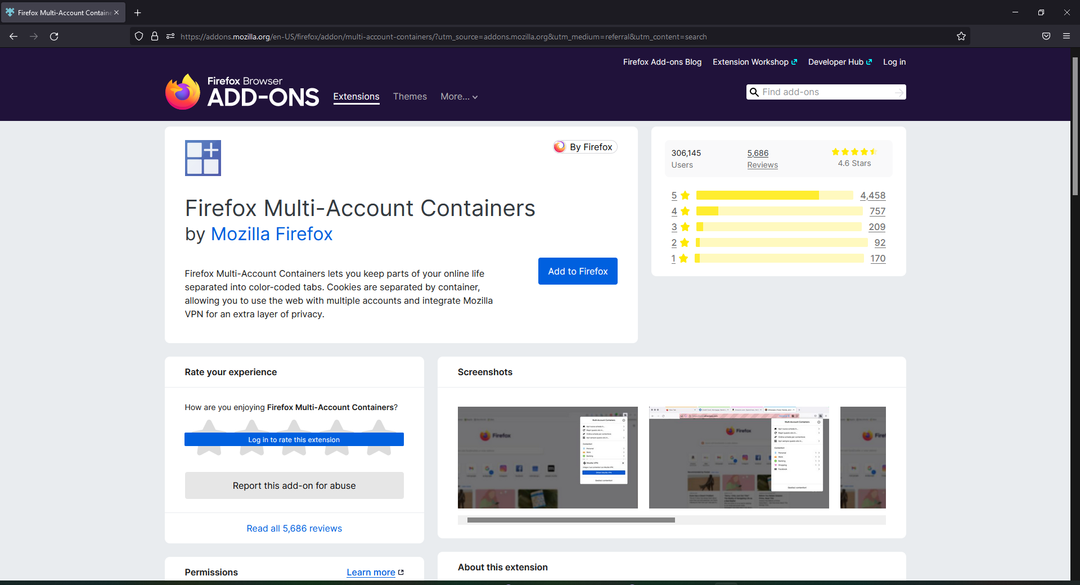
プライベートブラウジングは、多くのユーザー、特に共有コンピューターを使用しているユーザーにとって便利な機能です。 ただし、ユーザーは、プライベートブラウジングと組み合わせてVPNを使用していない限り、プライベートモードでWebを閲覧している間は匿名ではないことを知っておく必要があります。
Firefoxのプライベートブラウジングは、有害なスクリプトやマルウェアから保護するための強化された追跡保護を提供します。 Firefoxでのプライベートブラウジングも、コンテンツがWebページを圧迫するのを防ぐため、より高速であるように見えます。
Chromeはシンプルなインターフェースも備えており、シークレットモードでの匿名性の程度について非常に明確です。 シークレットモードでは、実行速度を上げるために、拡張機能はデフォルトで無効になっています。 ただし、特定のアドオンを使用する場合は、手動で有効にする必要があり、ブラウジング速度が低下する可能性があります。
Firefoxのプライベートブラウジングは、より高速なブラウジング速度、強化された追跡保護、およびマルチアカウントコンテナアドオンでトップになります。
プライベートブラウジングについてのあなたの考えとあなたが使用したいブラウザを下のコメントで知らせてください。
⇒MozillaFirefoxを入手する
⇒ GoogleChromeを入手する
 まだ問題がありますか?このツールでそれらを修正します:
まだ問題がありますか?このツールでそれらを修正します:
- このPC修復ツールをダウンロードする TrustPilot.comで素晴らしいと評価されました (ダウンロードはこのページから始まります)。
- クリック スキャン開始 PCの問題を引き起こしている可能性のあるWindowsの問題を見つけるため。
- クリック 全て直す 特許技術の問題を修正する (読者限定割引)。
Restoroはによってダウンロードされました 0 今月の読者。
![オンライン追跡を停止するための6つの最良のソフトウェア[更新されたリスト]](/f/6a678745873005fa20758b30fe8fd052.jpg?width=300&height=460)